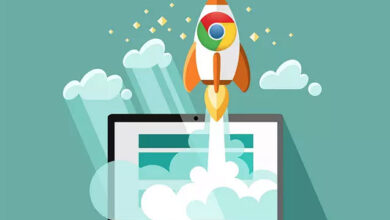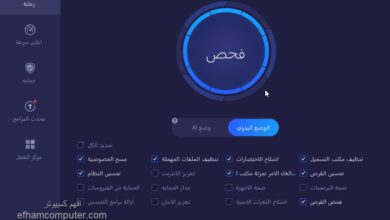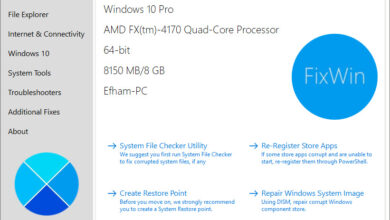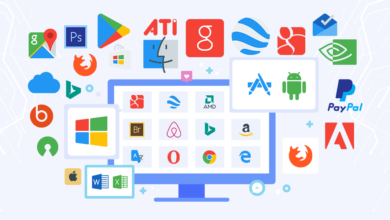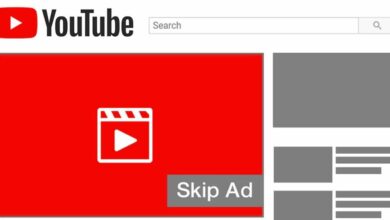قامت Microsoft بنقل معظم ميزات Control Panel إلى إضافة واجهة Settings في Windows 10 ، وفي مرحلة ما ، قد تتم إزالة Control Panel الكلاسيكية تمامًا. تحتوي لوحة الاعدادات
على فئات مختلفة.
System, Devices, Phone, Network & Internet, Personalization, Apps, Accounts, Time & language, Gaming, Ease of Access, Cortana, Privacy, Update & security.
يتضمن windows 10 على برتكول اختصارات ms-settings الذي يمكنك من الوصول الى عناصر Settings بكل سهولة دون الحاجة الى دخول صفحة الاعدادات للوصول الى عنصر معين
سوف نقوم بأستخدام أختصارات ms-settings: التي قمنا بشرحها في مقال سابق
“الوصول الى عناصر Settings في windows 10 عن طريق اختصارات ms-settings”
ويمكنك الأطلاع على قائمة الاختصارات كامله عبر مقال مايكروسوفت والذي من خلال سوف نعمل
على إضافة Settings الى قائمة الكلك يمين على سطح المكتب في Windows 10.
إضافة Settings الى قائمة Context Menu
إذا كنت ترغب في إضافة Settings الخاصة بنظام التشغيل Windows 10 إلى القائمة
Context Menu بزر الماوس الأيمن فوق سطح المكتب ، فاستخدم Registry Editor .
لا توجد أي تعديلات مطلوبه داخل Registry Editor ولكن فقط كل ما عليك هو تنفيذ
الخطوات التالية :
Windows Registry Editor Version 5.00 [HKEY_CURRENT_USERSOFTWAREClassesDesktopBackgroundShellSettings] "Position"="Middle" "Icon"="SystemSettingsBroker.exe" "SubCommands"="" ; Settings home [HKEY_CURRENT_USERSOFTWAREClassesDesktopBackgroundShellSettingsshell�1subcmd] "Icon"="SystemSettingsBroker.exe" "MUIVerb"="Settings" [HKEY_CURRENT_USERSOFTWAREClassesDesktopBackgroundShellSettingsshell�1subcmdcommand] @="explorer ms-settings:" ; System [HKEY_CURRENT_USERSOFTWAREClassesDesktopBackgroundShellSettingsshell�2subcmd] "CommandFlags"=dword:00000020 "MUIVerb"="System" [HKEY_CURRENT_USERSOFTWAREClassesDesktopBackgroundShellSettingsshell�2subcmdcommand] @="explorer ms-settings:display" ; Devices [HKEY_CURRENT_USERSOFTWAREClassesDesktopBackgroundShellSettingsshell�3subcmd] "MUIVerb"="Devices" [HKEY_CURRENT_USERSOFTWAREClassesDesktopBackgroundShellSettingsshell�3subcmdcommand] @="explorer ms-settings:bluetooth" ; Network & Internet [HKEY_CURRENT_USERSOFTWAREClassesDesktopBackgroundShellSettingsshell�4subcmd] "MUIVerb"="Network && Internet" [HKEY_CURRENT_USERSOFTWAREClassesDesktopBackgroundShellSettingsshell�4subcmdcommand] @="explorer ms-settings:network" ; Personalization [HKEY_CURRENT_USERSOFTWAREClassesDesktopBackgroundShellSettingsshell�5subcmd] "MUIVerb"="Personalization" [HKEY_CURRENT_USERSOFTWAREClassesDesktopBackgroundShellSettingsshell�5subcmdcommand] @="explorer ms-settings:personalization" ; Apps [HKEY_CURRENT_USERSOFTWAREClassesDesktopBackgroundShellSettingsshell�6subcmd] "MUIVerb"="Apps" [HKEY_CURRENT_USERSOFTWAREClassesDesktopBackgroundShellSettingsshell�6subcmdcommand] @="explorer ms-settings:appsfeatures" ; Accounts [HKEY_CURRENT_USERSOFTWAREClassesDesktopBackgroundShellSettingsshell�7subcmd] "MUIVerb"="Accounts" [HKEY_CURRENT_USERSOFTWAREClassesDesktopBackgroundShellSettingsshell�7subcmdcommand] @="explorer ms-settings:yourinfo" ; Time & language [HKEY_CURRENT_USERSOFTWAREClassesDesktopBackgroundShellSettingsshell�8subcmd] "MUIVerb"="Time && language" [HKEY_CURRENT_USERSOFTWAREClassesDesktopBackgroundShellSettingsshell�8subcmdcommand] @="explorer ms-settings:dateandtime" ; Gaming [HKEY_CURRENT_USERSOFTWAREClassesDesktopBackgroundShellSettingsshell�9subcmd] "MUIVerb"="Gaming" [HKEY_CURRENT_USERSOFTWAREClassesDesktopBackgroundShellSettingsshell�9subcmdcommand] @="explorer ms-settings:gaming-gamebar" ; Ease of Access [HKEY_CURRENT_USERSOFTWAREClassesDesktopBackgroundShellSettingsshell10subcmd] "MUIVerb"="Ease of Access" [HKEY_CURRENT_USERSOFTWAREClassesDesktopBackgroundShellSettingsshell10subcmdcommand] @="explorer ms-settings:easeofaccess-narrator" ; Cortana [HKEY_CURRENT_USERSOFTWAREClassesDesktopBackgroundShellSettingsshell11subcmd] "MUIVerb"="Cortana" [HKEY_CURRENT_USERSOFTWAREClassesDesktopBackgroundShellSettingsshell11subcmdcommand] @="explorer ms-settings:cortana" ; Privacy [HKEY_CURRENT_USERSOFTWAREClassesDesktopBackgroundShellSettingsshell12subcmd] "MUIVerb"="Privacy" [HKEY_CURRENT_USERSOFTWAREClassesDesktopBackgroundShellSettingsshell12subcmdcommand] @="explorer ms-settings:privacy" ; Update & security [HKEY_CURRENT_USERSOFTWAREClassesDesktopBackgroundShellSettingsshell13subcmd] "MUIVerb"="Update && security" [HKEY_CURRENT_USERSOFTWAREClassesDesktopBackgroundShellSettingsshell13subcmdcommand] @="explorer ms-settings:windowsupdate" ; Mixed Reality [HKEY_CURRENT_USERSOFTWAREClassesDesktopBackgroundShellSettingsshell14subcmd] "MUIVerb"="Mixed Reality" [HKEY_CURRENT_USERSOFTWAREClassesDesktopBackgroundShellSettingsshell14subcmdcommand] @="explorer ms-settings:holographic"
- قم بنسخ الكود الذي بالاعلى والصقة في ملف text جديد.
- أحفظ الملف بأسم settings-menu.reg.
- أضغط دبل كلك على ملف settings-menu.reg وأضغط Yes لتطبيق الاعدادات.
- أضعط في أي مساحه على Desktop سوف تجد أنه تم إضافة العناصر .
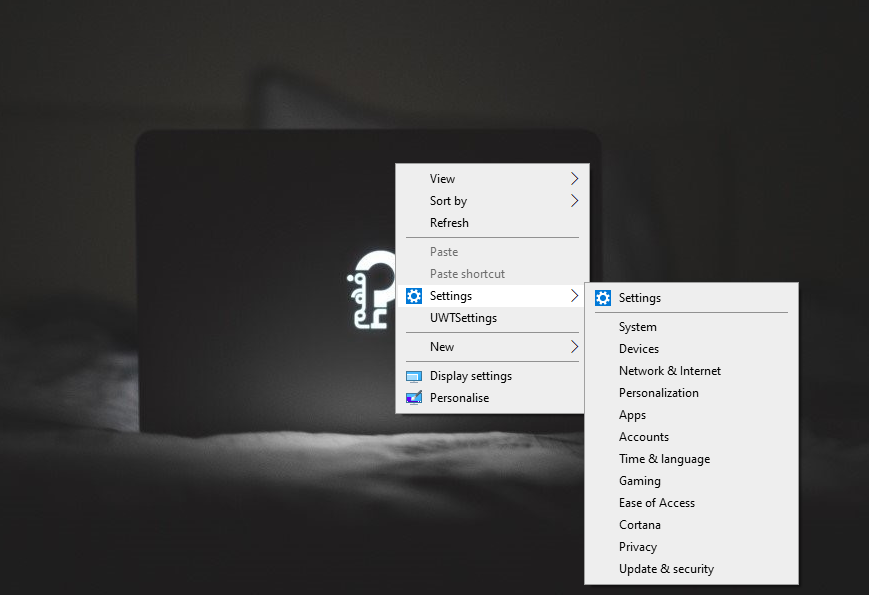
يمكنك تكوين مكان ظهور قائمة settings: من خلال تعديل العنصر”Position”=”Middle”
الموجود بالاعلى ويمكنك أستخدام القيم التالية ” Top, Middle, Bottom “
إزالة Settings من قائمة Context Menu
اذا كنت تود إزالة العناصر كل ما عليك هو فيتح regedit.exe وأتباع المسار التالي :
HKEY_CURRENT_USERSOFTWAREClassesDesktopBackgroundShellSettings
قم بالضغط كلك يمين على مفتاح Settings و أختر Delete سوف يتم إزالة العناصر بسهوله.